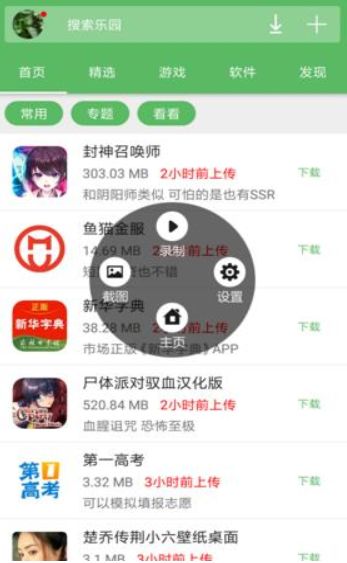- 时间:2025-07-28 08:12:44
- 浏览:
亲爱的读者们,你是否曾梦想过在电脑上体验安卓系统的流畅与便捷?现在,这个梦想可以成真啦!今天,就让我带你一起探索如何虚拟安装安卓系统,让你的电脑焕发新活力。准备好了吗?让我们开始这场科技之旅吧!
一、了解虚拟安装安卓系统
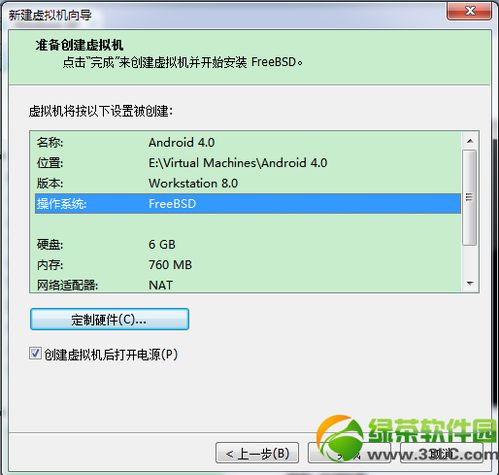
在开始之前,我们先来了解一下什么是虚拟安装安卓系统。简单来说,就是在一个虚拟机中安装安卓系统,这样你就可以在电脑上使用安卓应用,享受安卓系统的乐趣了。
二、选择合适的虚拟机软件
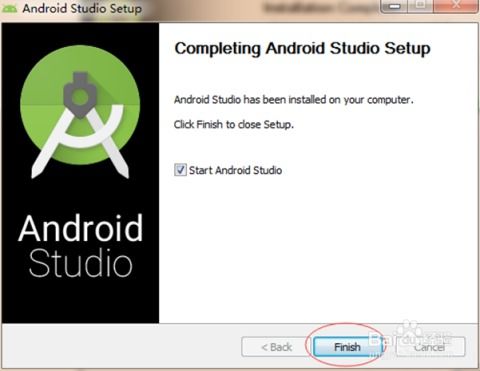
首先,你需要选择一款合适的虚拟机软件。目前市面上比较受欢迎的虚拟机软件有VMware Workstation、VirtualBox和Hyper-V等。这里,我推荐使用VirtualBox,因为它免费、易用,而且功能强大。
三、下载安卓系统镜像
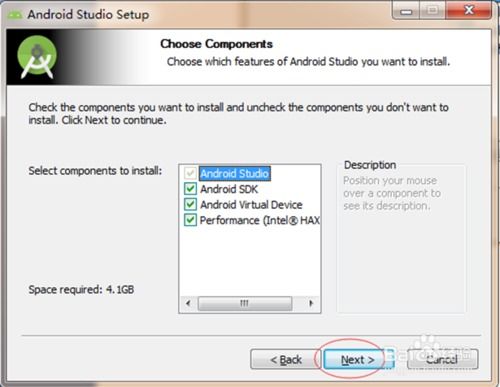
接下来,你需要下载一个安卓系统镜像。这里,我推荐使用Android-x86项目提供的镜像。你可以访问他们的官网(https://www.android-x86.org/)下载适合你电脑的安卓系统镜像。
四、创建虚拟机
1. 打开VirtualBox,点击“新建”按钮。
2. 在“名称”栏中输入虚拟机的名称,例如“安卓系统”。
3. 在“类型”栏中选择“Linux”。
4. 在“版本”栏中选择“Linux 64位”。
5. 在“内存大小”栏中设置虚拟机的内存大小,建议至少分配2GB内存。
6. 点击“创建”按钮。
五、设置虚拟硬盘
1. 在创建虚拟机的过程中,会提示你设置虚拟硬盘。选择“固定大小”或“动态分配”均可,这里我选择“固定大小”。
2. 设置虚拟硬盘的大小,建议至少分配20GB空间。
六、安装安卓系统
1. 将下载好的安卓系统镜像文件拖拽到虚拟机中。
2. 在虚拟机中点击“启动”按钮,选择镜像文件进行安装。
3. 按照安装向导的提示进行操作,直到安装完成。
七、配置安卓系统
1. 安装完成后,重启虚拟机。
2. 进入安卓系统后,进行首次设置,包括设置语言、地区、网络等。
3. 安装必要的驱动程序,如USB驱动、网络驱动等。
八、享受安卓系统
现在,你已经成功在电脑上虚拟安装了安卓系统。你可以下载各种安卓应用,享受安卓系统的乐趣了。
九、注意事项
1. 虚拟安装安卓系统可能会占用一定的电脑资源,建议在电脑性能较好的情况下使用。
2. 安装过程中,请确保网络连接正常,以便下载必要的驱动程序。
3. 安卓系统与电脑操作系统可能存在兼容性问题,请提前了解相关资料。
通过以上步骤,你就可以在电脑上轻松虚拟安装安卓系统了。快来试试吧,让你的电脑焕发新活力!